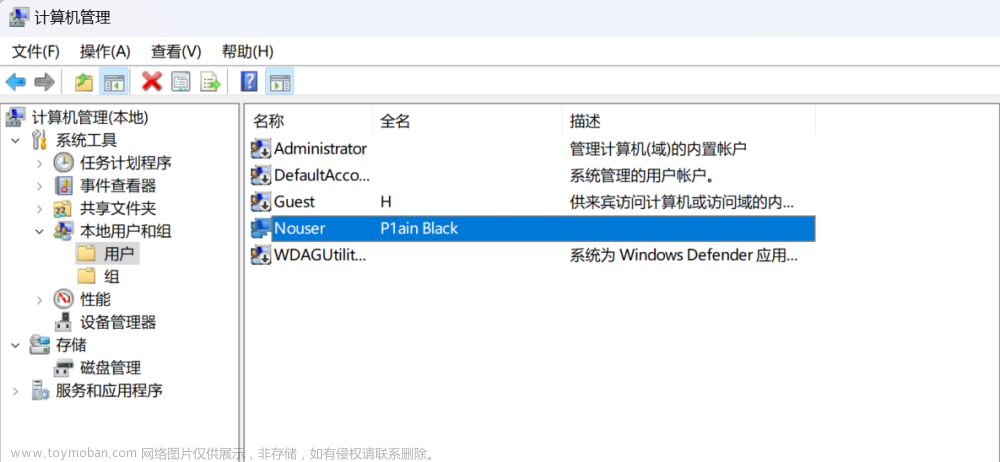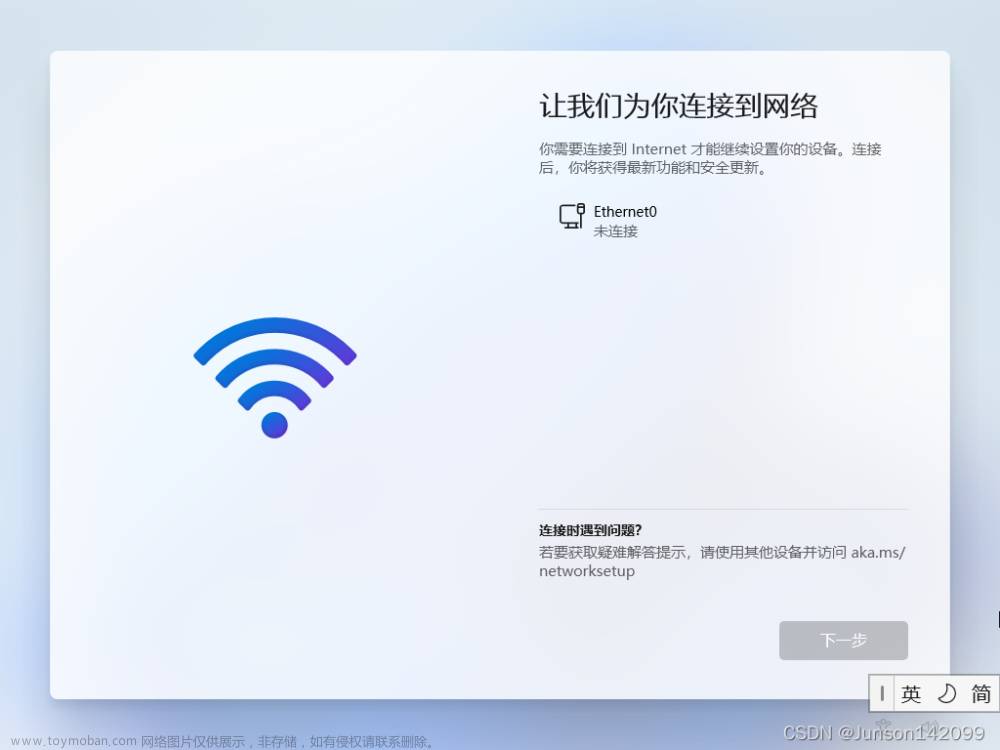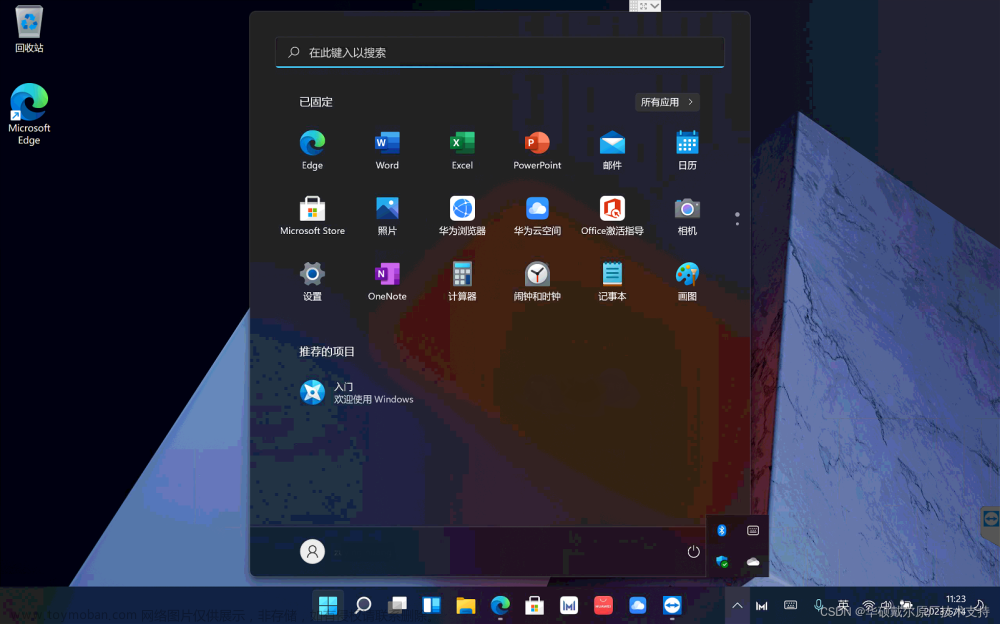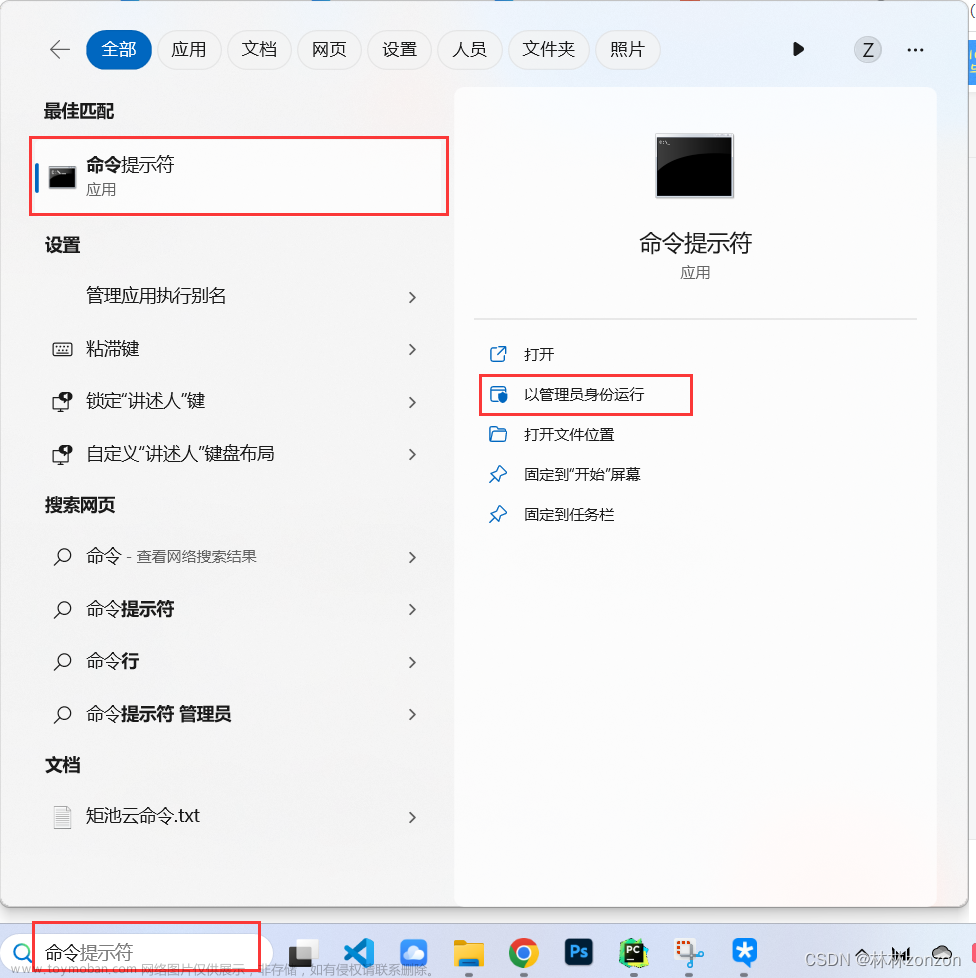1、电脑账号
1.1、本地账号
设置 - 账户 - 账户信息 - 账户设置 - 改用本地账号登入。
1.2、Microsoft账号
设置 - 账户 - 账户信息 - 账户设置 - 改用Microsoft账号登入。
1.3、PIN
设置 - 账户 - 登入选项 - PIN。
1.4、指纹
设置 - 账户 - 登入选项 - 指纹识别。
2、电脑设置
2.1、电脑分盘
此电脑 - 鼠标右键 - 管理 - 存储 - 磁盘管理。
选中磁盘 - 鼠标右键 - 压缩卷。
选中未分配磁盘 - 鼠标右键 - 新建简单卷 - 文件系统选择NTES。
说明:1G = 1024MB,只能从右往左合并分区,相邻分区才能合并。
2.2、虚拟内存
设置 - 系统 - 系统信息 - 高级系统设置。
系统属性 - 高级 - 性能 - 设置。
性能选项 - 高级 - 虚拟内存 - 更改。
3、电脑软件设置
3.1、Microsoft Store(微软商城)
暂无。
3.2、OneDrive(微软云盘)
更换OneDrive文件夹目录:设置 - 取消链接此电脑 - 移动文件位置 - 重新登入。
3.3、HMS Core(华为移动核心服务)
暂无。
3.4、华为云空间
设置:打开软件 - 点击设置 - 选择:常规/华为云盘 - ***。
3.5、华为电脑管家
设置:打开软件 - 点击设置 - 设置中心 - 通用。
3.6、华为应用市场
设置:打开软件 - 点击设置 - 进行设置。
3.7、Link Now(在线协同办公软件)
暂无。
4、设置
4.1、禁用启动项
任务管理器(Ctrl + Shift + Esc) - 启动。
4.2、禁用快速启动
控制面板 - 硬件和声音 - 电源选项 - 系统设置 - 关机设置。
4.3、禁用通知
设置 - 系统 - 通知 - 通知。
4.4、禁用隐私
设置 - 隐私和安全性 - 常规。
4.5、禁用传递优化
设置 - windows更新 - 高级选项 - 传递优化。
4.6、存储
设置 - 系统 - 存储 - 高级存储设置 - 保存新内容的地方。
4.7、显示器信息
设置 - 系统 - 屏幕 - 高级显示器设置 - 显示器信息。文章来源:https://www.toymoban.com/news/detail-499458.html
4.8、桌面图标
设置 - 个性化 - 主题 - 桌面图标设置。文章来源地址https://www.toymoban.com/news/detail-499458.html
到了这里,关于电脑:华为(win11)的文章就介绍完了。如果您还想了解更多内容,请在右上角搜索TOY模板网以前的文章或继续浏览下面的相关文章,希望大家以后多多支持TOY模板网!